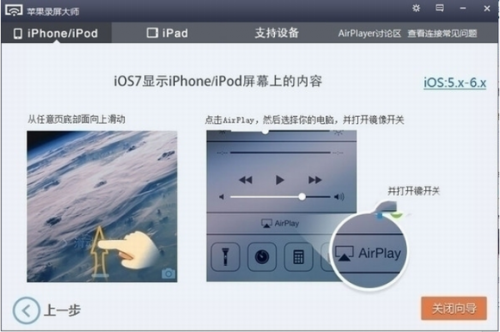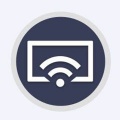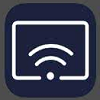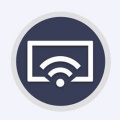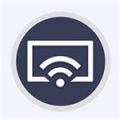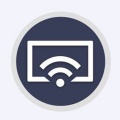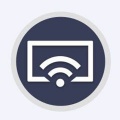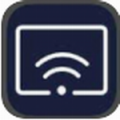
-
AirPlayer(苹果录屏大师)
-
版本:v1.0.2.3
大小:6.07MB
类别:影音播放
时间:2022-04-01
运行截图
软件介绍
AirPlayer官方版是一款能够让iphone或ipad里的游戏、照片、视频等通过wifi到投射到电脑或电视屏幕上的软件,你有没有想过在家里窝在沙发上,躺在床上手持iPhone就能将里面的音乐用HiFi音箱播放出来还不用受音频线的羁绊。iPhone小小的单声道喇叭实在不适合放音乐,家里的音响切换音乐又不方便,还非得遥控器对着功放,真麻烦。这一切有了AirPlayer就都迎刃而解了!AirPlayer电能够让iPhone, iPod touch和iPad,iPad mini通过WiFi投射到支持AirPlay的设备上,更好的享受苹果移动设备上的视频,音乐,照片,感兴趣的用户快来下载体验吧!
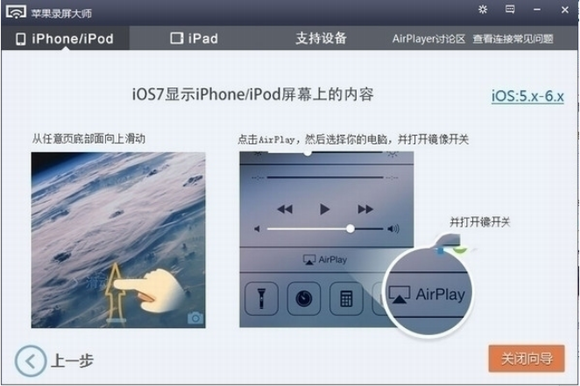
AirPlayer电脑版软件特色:
1、电视看相片
与亲朋好友分享照片何须挤一团,窝在沙发上大家一起看。
2、电视上看视频
AirPlayer投屏视频,与家人一起共享剧集精彩。
3、HIFI播音乐
电脑接上HiFi音响,iphone里的音乐也能震撼聆听。
4、录制视频
苹果录屏大师帮你记录激情澎湃的时刻,永存当初美好的回忆。
AirPlayer电脑版功能介绍:
1、大屏玩手游
在电脑上启动苹果录屏大师,iPad/iPhone启动苹果录屏大师镜像连接就能在电脑屏幕上看到画面啦!有部分iOS游戏支持AirPlay双屏显示,即苹果设备变身控制器,游戏主画面投射在大屏上。
2、电视上看照片
将您的电脑通过VGA或者HDMI线(需要单独购买)连接家里的电视,就能轻松享受大屏幕看照片(大部分主流视频网站也支持AirPlay哦)带来的愉悦。
3、HIFI播音乐
电脑通过音频线(需要单独购买)连接音响或者家庭影院,iPhone里的音乐也能享受HiFi(不只是系统播放器,支持AirPlay的第三方播放器,如QQ音乐,百度音乐也可以哦~)。
4、录制视频
苹果录屏大师帮你记录激情澎湃的时刻,永存当初美好的回忆。
5、电脑反向控制iPhone
iPhone/iPad画面在大屏不只是看看而已,还能在电脑上操作设备。
AirPlayer电脑版使用方法:
苹果录屏大师怎么录制视频?
1、进入苹果录屏大师,根据自己苹果设备系统版本进行选择。如果是IOS6-8,则点击左侧的“Enter”按钮;如果是IOS9-12的话,则点击右侧的“Enter”按钮。
2、选择完成后,拿起苹果设备,手指按着屏幕从屏幕边缘往内滑动,拖出隐藏控制菜单,然后点击如图所示的“屏幕镜像”按钮。
3、之后在弹出的设备列表中选择iTools[XX-PC(计算机名称)]。
4、这时在电脑上的苹果录屏大师软件界面内,就能看到实时的苹果设备屏幕画面了,然后点击上方工具栏中的红点按钮即可开始录制视频。
5、在点击红点按钮开始录制后,红点按钮会变成红色方框,当点击该红色方框按钮时,会立即停止录制,并将已录制的视频保存下来。
6、停止录制后,苹果录屏大师会自动打开录制好的视频的存放目录,默认目录在“此电脑”中的“我的视频”文件夹下的“Airplayer”子文件夹内,这样就表示录制完成。
AirPlayer电脑版常见问题:
1、如何关闭电脑防火墙?
(1)苹果录屏大师程序首次运行时,系统会弹出Windows 安全警报,选择相对应的网络状况,然后点击允许访问即可。
(2)如果错过了苹果录屏大师程序首次运行的提示,可进行手动关闭,控制面板 》》 系统和安全 》》 Windows 防火墙 》》 启动或关闭 Windows 防火墙 》》 关闭。
2、录屏大师只播放音频,没有画面?
(1)如果您只需要将手机上的音乐透过电脑进行播放,那么只需选择电脑名称,而不需要点击镜像即可。
(2)如果是同时需要音频画面,但是电脑只出现音频的话,就检查镜像按钮有无开启。
相关下载
相关教程
-
01-14
-
03-02
-
11-20
-
10-09
-
08-09
-
03-18
-
06-29
-
10-16
精品推荐
应用排行榜
- 最新排行
- 最热排行
- 评分最高
-
摄影摄像 大小:1.72G
-
办公教育 大小:1.98GB
-
办公教育 大小:133.11MB
-
游戏娱乐 大小:5.02MB
-
聊天社交 大小:155.15MB
-
办公教育 大小:8GB
-
模拟器 大小:2.09MB
-
摄影摄像 大小:1.55GB
-
游戏娱乐 大小:625MB
-
游戏娱乐 大小:2G
-
摄影摄像 大小:1.72G
-
聊天社交 大小:106.56MB
-
摄影摄像 大小:1.55GB
-
摄影摄像 大小:727.30 MB
-
办公教育 大小:133.11MB
-
系统工具 大小:125.94MB